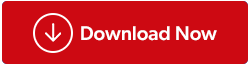Stai tentando di installare Windows sul tuo computer e ricevi il codice di errore 0x80300024? Questo articolo completo ti mostrerà come risolvere il codice problema di installazione di Windows 0x80300024. Alcuni utenti hanno riscontrato l'errore 0x80300024 durante il tentativo di installare un'edizione più recente o distinta di Windows sui propri computer. Il codice di errore fa apparire il seguente messaggio di errore quando viene attivato:
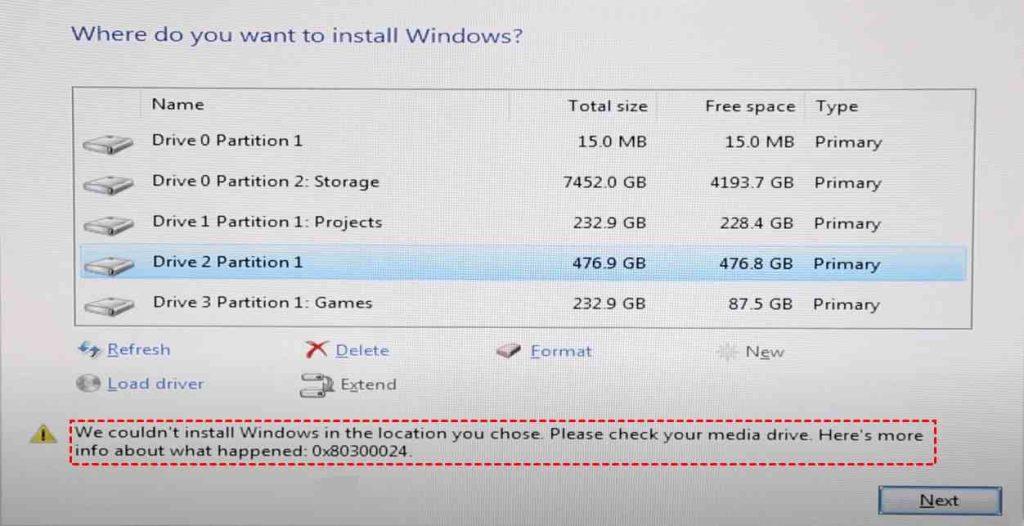
Questo errore suggerisce che l'unità, la partizione o il volume su cui stai tentando di installare Windows presenta problemi. Questo tutorial è per te se stai riscontrando lo stesso numero di errore e non sei sicuro di come risolverlo.
Leggi anche: Come risolvere l'errore di installazione di Windows Update 0xc1900223
Perché si verifica l'errore di installazione di Windows 0x80300024?
Esiste un elenco di possibili ragioni per cui potrebbe verificarsi questo errore. Puoi consultare l'elenco di controllo e assicurarti che nessuno dei motivi menzionati di seguito sia il motivo per cui ricevi questo errore.
- Se hai dischi rigidi esterni collegati al tuo computer, potrebbe essere il colpevole. Quindi, rimuovi eventuali dischi rigidi aggiuntivi prima di continuare con l'installazione di Windows.
- Questo problema potrebbe verificarsi se la partizione del disco su cui stai tentando di installare Windows non dispone di spazio di archiviazione sufficiente. Pertanto, se lo scenario si applica, pensa a creare spazio adeguato sulla partizione del disco per installare Windows.
- È possibile che anche le partizioni sull'unità di destinazione siano danneggiate, impedendoti di configurare Windows. Il file system sull'unità di destinazione potrebbe non essere compatibile.
- Un'altra potenziale causa di questo problema è un disco rigido danneggiato. Se non funziona nulla, potrebbe essere necessario acquistare un nuovo disco rigido.
- La procedura di installazione di Windows potrebbe non riuscire e visualizzare l'errore 0x80300024 se il dispositivo USB o il DVD contenente i dati di installazione è danneggiato o presenta file mancanti.
Leggi anche: Come risolvere "Windows non può installare i file richiesti: codice errore 0x8007025d"?
Metodi consigliati dagli esperti su come correggere l'errore 0x80300024 durante l'installazione di Windows?
Metodo 1: iniziare con i passaggi di base per la risoluzione dei problemi
- Scollega tutti i dispositivi esterni e riprova.
- Se il supporto di installazione di Windows è collegato tramite porta USB, provare a utilizzare un'altra porta nel caso in cui la prima porta presenti problemi di compatibilità dei driver o sia danneggiata.
- Assicurarsi che il supporto di installazione sia corretto.
- Controlla lo spazio libero sul tuo disco rigido.
Leggi anche: Come risolvere il problema di installazione dell'errore 1310 in Windows 11
Metodo 2: modificare l'ordine di avvio
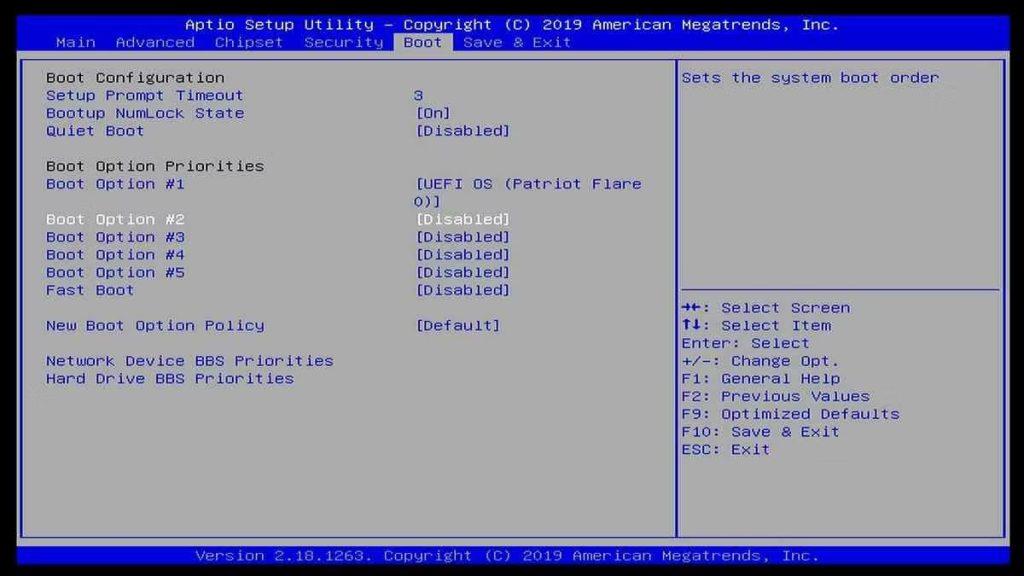
La procedura di installazione potrebbe tentare l'avvio da un disco diverso se all'unità di destinazione non viene assegnata la priorità come primo dispositivo di avvio, il che può causare problemi di installazione. Se si verifica questa situazione, assicurarsi che l'unità di destinazione sia nella parte anteriore dell'ordine di avvio può aiutare il sistema ad avviare il processo di installazione senza problemi e ridurre la probabilità che venga visualizzato l'errore 0x80300024. Ecco come modificare l'ordine di avvio di Windows:
Passaggio 1: avvia il dispositivo, quindi vai al BIOS.
Passaggio 2: accedere alle impostazioni dell'ordine di avvio/configurazione quando si avvia il BIOS.
Passaggio 3: posizionare l'unità di destinazione in cima all'elenco per modificare l'ordine di avvio.
Passaggio 4: esci dal BIOS e seleziona UEFI come modalità di avvio.
Ora è possibile ripetere la procedura di installazione per verificare se il problema è stato risolto. Ripeti semplicemente le procedure descritte sopra e sposta l'unità selezionata in cima all'elenco per regolare nuovamente l'ordine di avvio.
Leggi anche: Come risolvere l'errore "Si è verificato un problema con questo pacchetto di Windows Installer"?
Metodo 3: aggiorna il BIOS
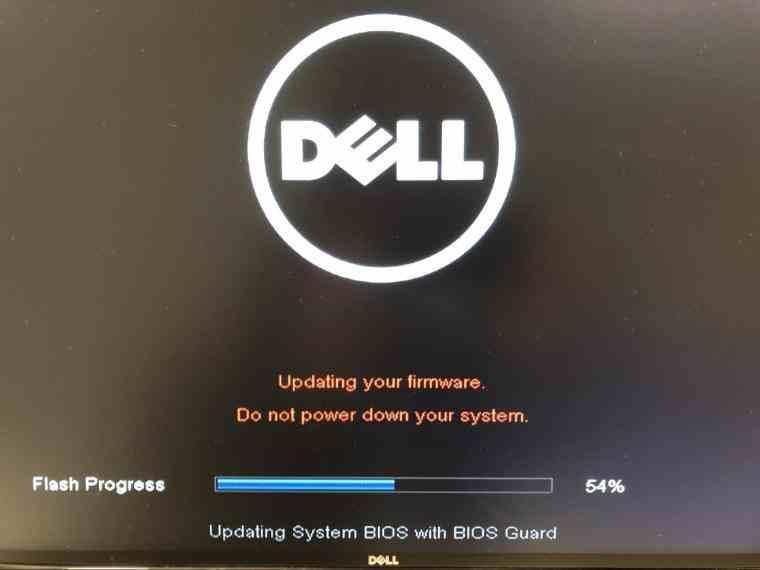
Per risolvere eventuali difetti rilevanti e problemi di incompatibilità che potrebbero essere la causa principale del problema, puoi anche provare ad aggiornare il firmware del BIOS. È necessario visitare il sito Web OEM per verificare i dettagli su come aggiornare il firmware del BIOS.
Leggi anche: Come risolvere l'errore "Questa installazione è vietata dai criteri di sistema" su Windows
Bonus: utilizza l'applicazione avanzata di recupero file per recuperare i file
Se non riesci a installare Windows a causa dell'errore 0x80300024 e desideri recuperare i file, ti consigliamo di utilizzare il software Advanced File Recovery . Questa fantastica app può recuperare dati da qualsiasi tipo di unità di archiviazione come dischi flash USB, pen drive, dischi rigidi, schede SD, ecc. Recupera tutti i tipi di file inclusi immagini, video, audio e documenti. La caratteristica migliore di questa applicazione è che può recuperare file persi anche da dischi rigidi non avviabili, bloccati e formattati.
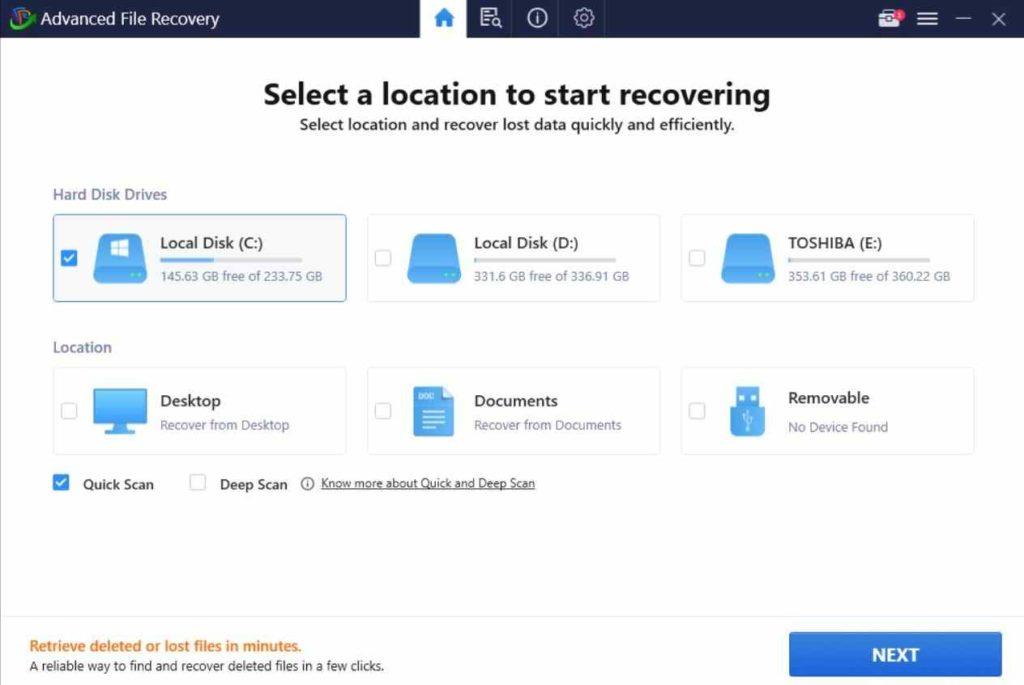
L'ultima parola su come correggere l'errore 0x80300024 durante l'installazione di Windows
Se le modifiche relative all'hardware e al sistema non hanno risolto il problema, è tempo di determinare se il problema dipende dal disco rigido stesso. Ciò può essere ottenuto riavviando la procedura di installazione su un disco rigido separato. Sebbene gli errori di installazione siano fastidiosi, fortunatamente non sono insormontabili. Ci auguriamo che i metodi forniti sopra ti aiutino a correggere rapidamente il codice di errore di installazione 0x80300024. Si consiglia di ottenere la consulenza di esperti dal personale di supporto Microsoft se il problema persiste.
Fateci sapere nei commenti qui sotto se avete domande o consigli. Saremo lieti di fornirti una soluzione.
Pubblichiamo spesso consigli, trucchi e soluzioni a problemi comuni legati alla tecnologia. Puoi trovarci anche su Facebook , Twitter , YouTube , Instagram , Flipboard e Pinterest .